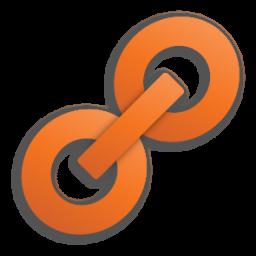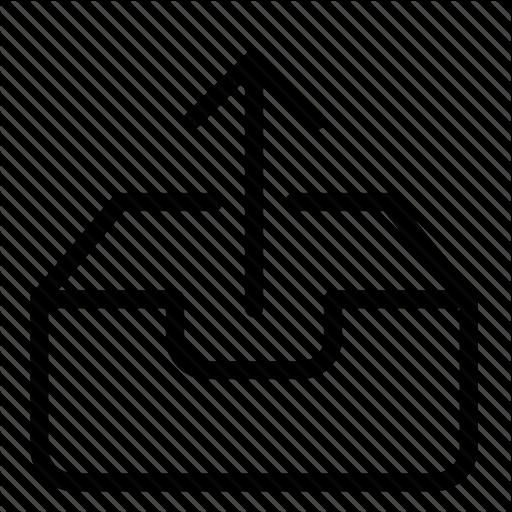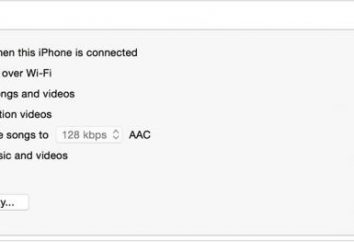Comme dans « la Parole » pour faire un lien hypertexte? Comment créer un lien hypertexte dans Word 2007-2010
Travailler avec des applications de bureau, l'utilisateur est souvent confronté à des hyperliens. Ils permettent de se déplacer vers une page Web et d'ouvrir d'autres documents nécessaires pour le travail. Afin de rationaliser votre flux de travail, vous devez savoir, comme dans « la Parole » pour faire un lien hypertexte. Il facilement se déplacer dans le fichier texte souhaité ou de l'image, sans passer du temps sur la recherche à long pour les documents, qui sont liés entre eux. Cette fonctionnalité est disponible dans Word versions 2007-2010, afin que les utilisateurs peuvent choisir de programmer l'option la plus appropriée.
Créer un lien hypertexte dans Word 2007
Indiquez l'adresse Web de la page dans le document MS Word ne fait pas le grand travail, il suffit de copier et le coller dans un document. Le programme détecte automatiquement l'adresse et appliquer le style visuel particulier. Cependant, il devient parfois nécessaire de spécifier une référence à l'adresse.
Pour obtenir un lien hypertexte dans « la Parole » en 2007, inséré correctement dans le texte, vous devez connaître certaines règles de sa création. Il est important que ce soit en harmonie avec le texte général de la charge sémantique.
Ouvrez le programme Word, où vous pouvez trouver la section « Insertion » et sélectionnez « Hyperlink ». Lorsque le texte est tapé, il est nécessaire de déterminer quels mots ou le mot devient un lien. Le côté gauche de la fenêtre, l'utilisateur sera donné un choix: vous pouvez créer sur le document, page Web, l'adresse e-mail ou un morceau de texte spécifique. Le choix de la dernière est nécessaire pour qu'il soit possible que le fichier qui caractérise est référencé.
Sélectionnez un film, vous devez cliquer sur « lien hypertexte ». Dans la fenêtre qui apparaît, vous devez spécifier le document ou le fichier qui contient un lien. Appuyez ensuite sur OK pour confirmer votre choix. Si tout est fait correctement, un morceau de texte sera bleu et souligné.
Pour accéder au raccourci, cliquez de la gauche sur la phrase une fois mis en évidence, tout en maintenant la touche Ctrl enfoncée. Lorsque l'alerte de fenêtre apparaît, appuyez sur « Oui ». Après cela, le document qui a été le lien sera ouvert. Si l'utilisateur est peu commode de se déplacer de telle sorte dans Word, il est possible de modifier les paramètres. Après cela sera suffisant pour cliquer sur le bouton gauche de la souris sur le lien. Dans Word 2010, allez à la section "Fichier", et dans Word 2007 – dans Office. Il y aura un onglet « Paramètres ». Ensuite, vous devez trouver des articles « Extras » et « Coller Options ». Si vous supprimez la coche à côté de la ligne Ctrl + … et appuyez sur OK, les réglages sont modifiés.
Comment faire un lien?

L'utilisateur ne doit pas seulement savoir comment créer un lien hypertexte dans « la Parole », mais aussi l'exécuter correctement. Il ne dépend pas du contenu. Après avoir rempli le champ « Texte » sera vu pré-texte, et non l'adresse réseau ou URL. rapide peut être réglée à volonté, qui peut être jusqu'à 255 caractères. Il sera reflété dans une petite petite boîte jaune, si vous placez le pointeur de la souris. Dans ce cas, lorsque le texte est entré, vous pouvez afficher l'adresse, qui est associé au message.
Pour se déplacer entre la partie du document, vous devez savoir, comme dans « la Parole » pour faire un lien hypertexte dans un seul fichier. Pour ce faire, vous devez structurer votre document correctement pour émettre des titres et des signets. Cela peut être fait en utilisant l'onglet « Insertion » et l'élément « Signets ». Une fois qu'ils sont affichés dans la fenêtre « Hyperliens », vous pouvez sélectionner des objets.
Modifier hyperliens via le menu contextuel qui apparaît après avoir cliqué sur le bouton droit de la souris. Ils peuvent modifier, copier ou supprimer.
Comment insérer un lien hypertexte dans Word 2010?
Lien hypertexte dans « le Word 2010 » est créé de la même manière que dans la version du « Word 2007 ». Vous devez ouvrir le document et déterminer ce qui sera l'expression la définition. La sélection, vous avez besoin du clic droit sur le bouton gauche de la souris et sélectionnez « Hyperlink ». Cela ouvrira la fenêtre « Insérer un lien » à l'utilisateur. Parce qu'il est possible et d'une autre manière: il a besoin de trouver l'onglet « Insertion », puis cliquez sur l'option « lien hypertexte ».
Les utilisateurs expérimentés pour leur propre convenance utilisé non seulement des connaissances, comme dans « la Parole » pour faire un lien hypertexte, mais aussi l'indice s'adapter. Pour ce faire, allez dans le « texte pour afficher » et entrez pour obtenir les propositions nécessaires.
Si l'utilisateur n'a pas besoin de créer un texte, indiquez l'adresse réseau est suffisante. Appuyez ensuite sur OK. Maintenant, la phrase sélectionnée sera la référence et facilement naviguer dans le document ou le fichier désiré.
Lien hypertexte dans « la Parole » est définie non seulement à d'autres objets, mais aussi dans un seul document. texte structuré, et de créer des signets, vous devez aller à la section « Insérer » et spécifiez les paramètres souhaités.
Table des matières dans Word 2010
Pour utiliser toutes les fonctionnalités pour une utilisation facile, l'utilisateur doit savoir non seulement comment créer un lien hypertexte dans « la Parole », mais aussi être en mesure de travailler avec une table des matières.
Si nécessaire, vous pouvez le faire, planant au-dessus de chaque élément de contenu, l'utilisateur est automatiquement renvoyé. Pour ce faire, le document structuré de: doit être placé la table des matières sur la première page, et la tête – à suivre. Après le premier chapitre est sélectionné, il est nécessaire de cliquer du droit bouton gauche de la souris. la liste sera ouverte à l'utilisateur, dans lequel vous devez sélectionner le lien hypertexte, puis onglet Placeinthisdocument. Le côté droit apparaîtra une liste complète des chapitres du document. La sélection est confirmée en appuyant sur le bouton OK. Si tout est fait correctement, lorsque vous cliquez sur le premier chapitre de la liste, il ouvrira à l'utilisateur. Par analogie, « casser » le reste du chapitre.
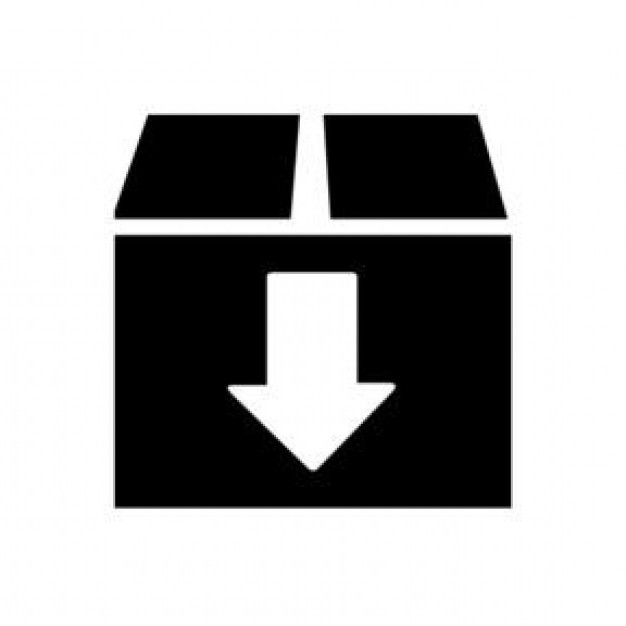
Faire une table des matières
Si vous le souhaitez, l'utilisateur peut changer le style de la table des matières, ce qui rend visible et différent du reste du texte.
Pour ce faire, sélectionnez le chapitre, qui est déjà devenu une référence, puis allez à la section Hyperlink et sélectionnez Placeinthisdocument. son pointage dans le coin droit, vous devez appuyer sur OK. Maintenant, la tête ne fonctionne pas la référence de la fonction, et son style peut être modifié. Si l'action est réussie, vous devez sélectionner le chapitre suivant, puis appuyez sur Ctrl + Maj + C et Ctrl + Maj + V.
Un lien hypertexte vers l'adresse e-mail
Si l'utilisateur sait comment « la Parole » pour faire un lien hypertexte, il sera beaucoup plus facile de travailler avec le programme et créer des documents pratiques pour la perception. Si vous devez laisser un lien dans l'adresse e-mail, vous pouvez le faire comme suit: sélectionnez le texte ou l'image, allez dans le menu « Hyperlink ». Dans la section « Liens », vous devez appuyer sur « Envoyer » et entrez l'adresse.